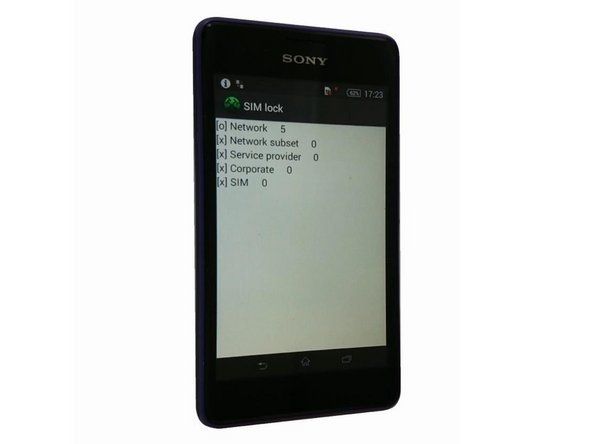HP 15-AF131DX

Rep: 13
Publicat: 09.01.2018
Hei băieți, recent mi-am deschis laptopul și mi-am înlocuit HDD-ul cu un SSD. După ce am pus totul la loc, laptopul nici măcar nu va încerca să pornească. L-am deschis înapoi pentru a mă asigura că totul a fost conectat corect la placa de bază și totul se verifică. Nu sunt sigur ce s-a întâmplat și am nevoie de ajutor pentru a-mi salva laptopul. Mulțumiri
Austin Taylor, ce se întâmplă când reinstalezi vechiul HDD?
Am încercat să reinstalăm vechiul HDD și să pornim, am încercat și să pornim fără Hard Dive și, de fiecare dată, nu se întâmplă nimic. Mă gândesc că poate am deteriorat accidental cablul care conectează butonul de alimentare la placa de bază? Nu sunt prea sigur ce altceva aș fi putut face, care ar provoca o astfel de problemă.
5 Răspunsuri
 | Rep: 316,1k |
Bună,
Încercați o reîmprospătare a energiei și verificați dacă aceasta rezolvă problema.
Iată cum puteți face acest lucru:
Scoateți bateria din laptop
Țineți apăsat butonul de alimentare al laptopului timp de 30 de secunde pentru a scurge orice energie reziduală de pe laptop.
Conectați-vă și porniți încărcătorul la laptop și încercați să porniți laptopul. ( lăsați bateria oprită în acest stadiu )
Dacă laptopul nu pornește , opriți încărcătorul și scoateți SSD-ul și încercați din nou. Cel puțin pentru a vedea dacă începe.
Dacă tot nu pornește, opriți și deconectați încărcătorul, apoi scoateți bateria RTC (baterie CMOS) din laptop și apăsați și țineți apăsat butonul de alimentare al laptopului timp de 30 de secunde. Iată un link către manual de service luată din aceasta pagină web . Derulați la p.45 pentru a vizualiza pașii necesari ai premiselor și apoi procedura de scoatere / înlocuire a bateriei RTC. Rețineți orientarea bateriei înainte de ao scoate, astfel încât să o reintroduceți corect.
Apoi reintroduceți bateria RTC, reconectați-vă și porniți încărcătorul și încercați să porniți laptopul.
Dacă pornește laptopul , presupunând că nu aveți un sistem de operare încărcat în SSD, odată ce ajunge pe ecranul BIOS-ului despre niciun dispozitiv de încărcare găsit (sau mesaj similar), opriți laptopul în mod normal.
Opriți încărcătorul și reintroduceți bateria în laptop.
Porniți încărcătorul și apoi încercați să porniți laptopul și verificați ce se întâmplă.
Am încercat toate acestea și nu am obținut nimic. Nu sunt sigur ce să mai fac. Mulțumiri
înlocuirea bateriei samsung galaxy tab s2
Bună,
Nu sunt sigur de ce ați acceptat acest răspuns, cu excepția cazului în care l-ați pus în funcțiune.
Dacă tot nu funcționează, vă rugăm să „nu acceptați” acest răspuns, deoarece nu a ajutat
Când conectați încărcătorul la laptop, primiți indicii că alimentarea este conectată?
Dacă nu, verificați dacă cablul conectorului de alimentare de la placa de bază din laptop este conectat în siguranță.
Dacă alimentați laptopul, verificați dacă conexiunea cablului plăcii butonului de alimentare la placa de bază este OK sau deconectați cablul plăcii butonului de la placa de bază și folosiți un ohmmetru pentru a verifica dacă butonul de alimentare funcționează OK testând continuitatea prin buton de la capătul cablului.
Informațiile despre cablul de alimentare și placa butonului de alimentare sunt în manualul de service
Asigurați-vă că, ori de câte ori lucrați în interiorul laptopului, TOATA alimentarea, încărcătorul și bateria sunt deconectate, deoarece placa de bază este încă „activă” cu bateria conectată, chiar dacă laptopul este oprit și nu doriți să creați accidental probleme prin atingând lucruri pe care nu ar trebui să le ai cu puterea de acolo
Nu am vrut să accept răspunsul, greșeala mea. Și vă mulțumesc pentru ajutor.
Când conectez încărcătorul la laptop, da, indicatorul LED se aprinde de parcă bateria se încarcă. Deci, nu bateria are probleme. Am verificat dublu dacă cablul conectorului de alimentare este conectat corect și este.
Nu am încercat ohmmetrul, dar cred că acesta este următorul pas.
cum să testați dacă placa de bază este moartă
Prima dată când am luat laptopul în afară, nu am scos bateria până când aproape am terminat de îndepărtat toate piesele. Mi-am dat seama că a fost o greșeală și m-am asigurat să scurg bateria și să scurg curentul înainte să fac altceva. Există vreo șansă să-mi prăjesc placa de bază?
Bună,
Dacă ați folosit unelte metalice, indiferent de motiv, când laptopul a fost deschis și a alunecat accidental pe placa de bază, există șansa ca ceva să fi fost deteriorat electric.
Într-adevăr, trebuie să deconectați alimentarea și bateria de pe placa de bază numai atunci când mergeți să lucrați la ea. Nu trebuie să scurgeți bateria.
Un ultim lucru de încercat:
Faceți-l un computer barebones scoțând / deconectând bateria, HDD și ODD (unitate optică)
Apoi așezați din nou memoria RAM (adică scoateți-o și puneți-o înapoi)
Conectați încărcătorul la laptop și încercați să îl porniți.
 | Rep: 11 |
cel mai bun lucru pe care trebuie să-l încercați este să descărcați informațiile vechi ale sistemului de încărcare a sistemului de operare + pe o unitate flash sau un hard disk portabil, conectați-le la laptop și încercați să accesați meniul încărcătorului de pornire de pe laptop, dacă problema apare încă, consultați producătorul AVERTIZARE V-AȚI ANULAT GARANȚIA DACĂ A FOST UNUL LA LOC, AȘĂ DACĂ ÎNCERCAȚI SĂ CERĂȚI OPȚIUNI DE REPARAȚIE, PUTEȚI FI NEGATE SAU PUTEȚI SĂ PĂLI SĂ PLĂTIȚI PENTRU TOATE REPARAȚIILE COMPLETE
| | Rep: 1 |
Câteva fotografii lungi:
- Scoateți bateria și porniți-o numai cu alimentare din adaptorul de alimentare. (ooops @Jayeff deja l-a sugerat). Păstrați bateria scoasă.
- Încercați să vă conectați la un monitor extern și porniți alimentarea.
- Conectați o tastatură USB la o mufă USB și porniți alimentarea.
| | Rep: 1 |
Bună Austin, dacă computerul nu va porni deloc, urmați acești pași, mai întâi încercați să verificați dacă SSD-ul are un sistem de operare precum Windows 10 Home, actualizați BIOS-ul și înlocuiți ultima dată bateria CMOS, dacă nu are un sistem de operare, apoi iată linkul de descărcare către Windows Zece, descărcați de pe un alt computer, utilizați link-ul instrumentului de creare media https: //www.microsoft.com/en-us/software ... Și pentru șoferi folosiți acest link https: //support.hp.com/us-en/drivers/sel ... . Sper că ți s-a părut de ajutor. Cu stimă windowsfan7 și scoateți bateria păstrați încărcătorul și țineți apăsat butonul de alimentare, înainte de a face acest lucru, scoateți bateria și adaptorul de curent alternativ și mențineți alimentarea pentru a scurge orice lichid electric rămas. Încercați să deconectați orice unitate care face ca computerul să se blocheze sau să nu poată fi pornit și, în sfârșit, încercați să reveniți la HDD sau să înlocuiți bateria
 | Rep: 1 |
Ați încercat să reinstalați Windows 10 pe SSD?
Sau puteți încerca să eliminați toate dispozitivele externe pentru a vedea dacă va funcționa.
În caz contrar, puteți porni în modul sigur pentru a verifica dacă există aplicații problematice sau drivere învechite care duc la acest caz.
Acest link vă poate ajuta: https: //www.minitool.com/data-recovery/f ...
Austin Taylor